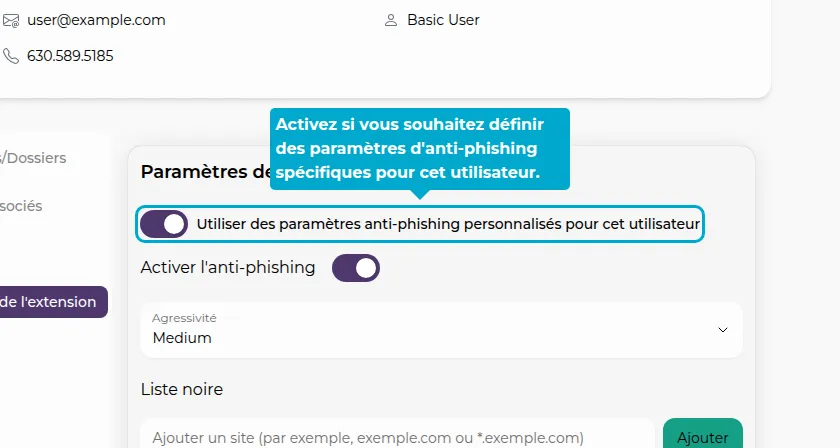Anti Phishing
L'extension SmartLink permet de bloquer les formulaires de connexion en provenance de sites non répertoriés dans votre SmartLink, afin d'éviter les attaques via "phishing".
Les paramètres de cet anti-phishing sont configurables depuis l'interface administrateur de SmartLink.
Paramètres de l'organisation
1. Cliquez sur l'onglet Configuration
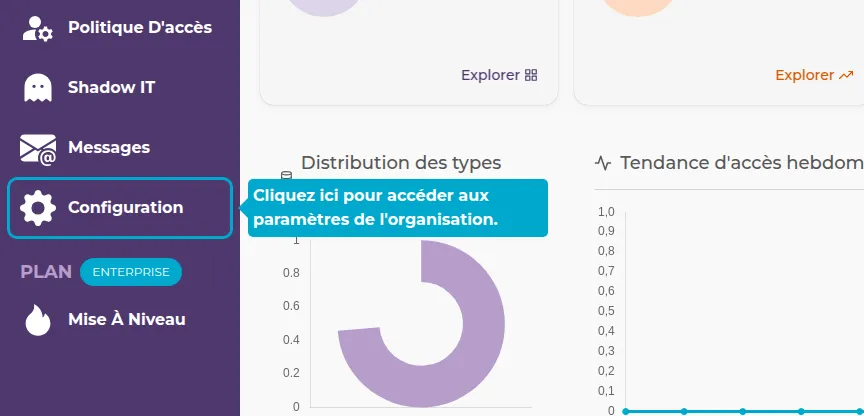
2. Paramètres Anti-Phishing
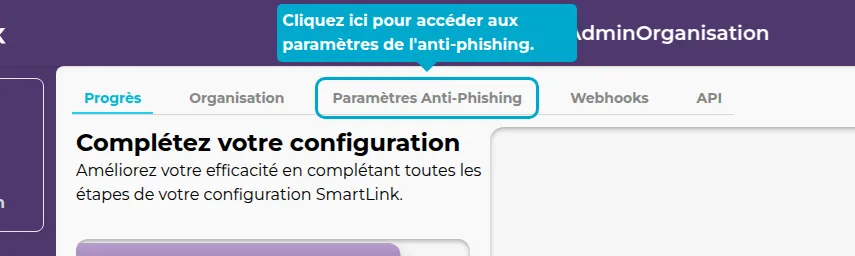
3. Activer/Désactiver
Cliquez sur le bouton "Activer l'anti-phishing" pour activer ou désactiver la fonctionnalité.
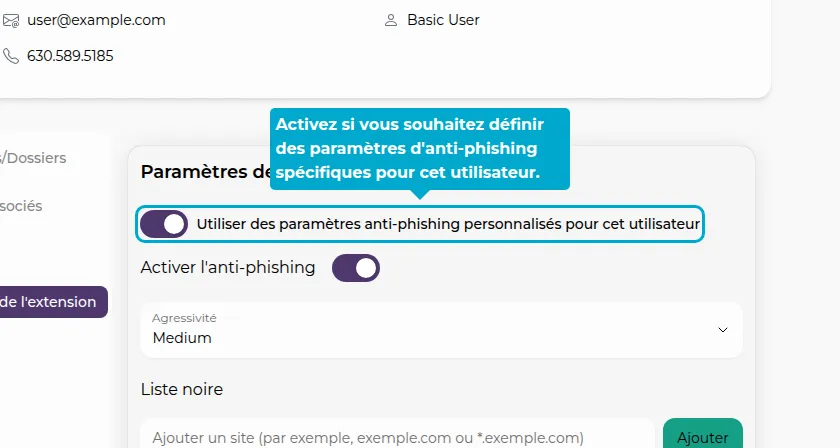
4. Modifier le comportement
Pour modifier le comportement de l'anti-phishing, cliquez sur agressivité puis sélectionnez votre mode.
Deux choix s'offrent à vous :
- Moyen : En arrivant sur un formulaire de connexion sur un site inconnu, les utilisateurs verront apparaître un avertissement par-dessus le formulaire, avertissement qu'ils pourront facilement fermer
- Élevé : Cette fois-ci les utilisateurs ne pourront pas retirer l'avertissement, et ne pourrons donc pas se connecter sur le site inconnu
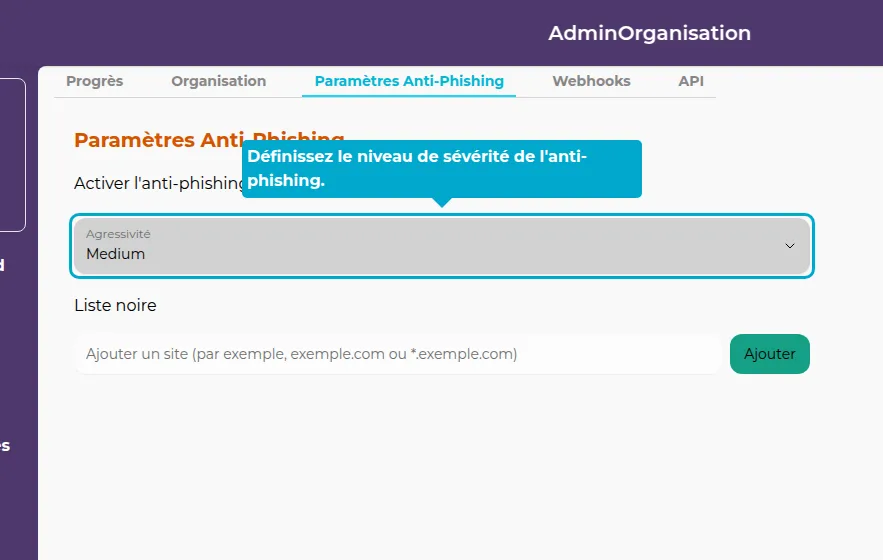
5. Blacklist
Vous pouvez également configurer une blacklist.
Tout les sites web de la blacklist seront complètements inaccessibles par les utilisateurs.
Entrez un site web puis cliquez sur Ajouter pour ajouter un élément dans la blacklist.
Vous pouvez utiliser des astérisques (*), pour prendre un compte tout un nom de domaine.
Par exemple, * . google.com bloquera toute les pages web qui se terminent par google.com . Ou encore, *instagram * bloquera toutes les pages web dans l'url contient le mot instagram.
Paramètres spécifiques à un utilisateur
6. Cliquez sur Utilisateurs
Vous pouvez également définir des paramètres différents pour chaque utilisateurs.
Pour cela, rendez-vous dans l'onglet Utilisateurs
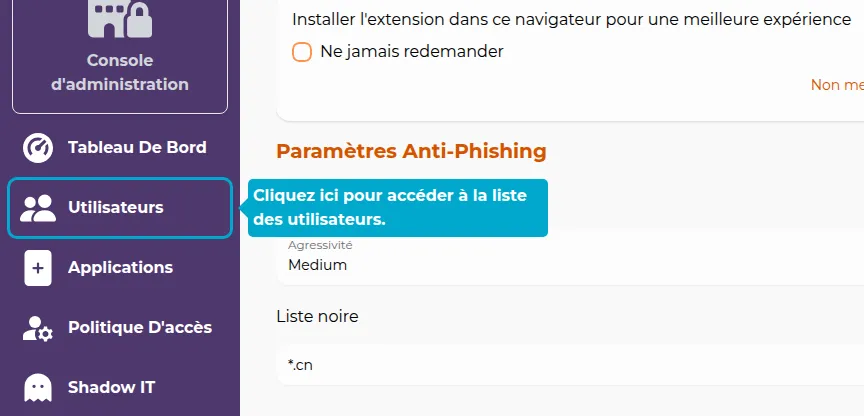
7. Accédez au profil
Recherchez ensuite votre utilisateur dans la liste des utilisateurs puis cliquez sur le bouton Actions et Profil pour accéder à son profil
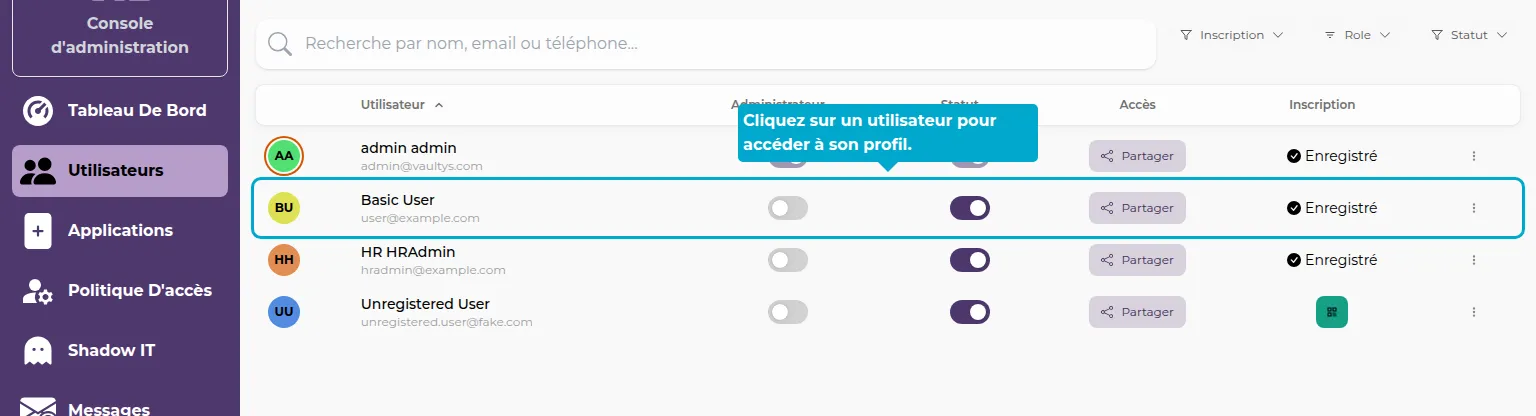
8. Cliquez sur Extension
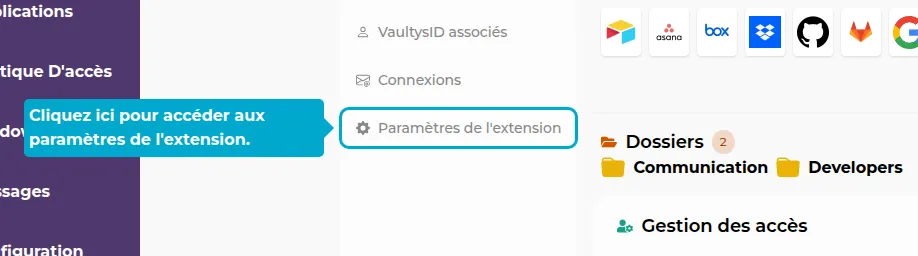
9. Activer les paramètres personnalisés
Par défaut, les utilisateurs hériterons des paramètres de l'organisation.
Cliquez sur le bouton pour utiliser de paramètres différents spécialement pour cet utilisateur.